Tháng củ mật đang tới gần, làm sau để bảo vệ iPhone khỏi những hiểm họa khôn lường.
1. Cập nhật phiên bản mới nhất cho iPhone
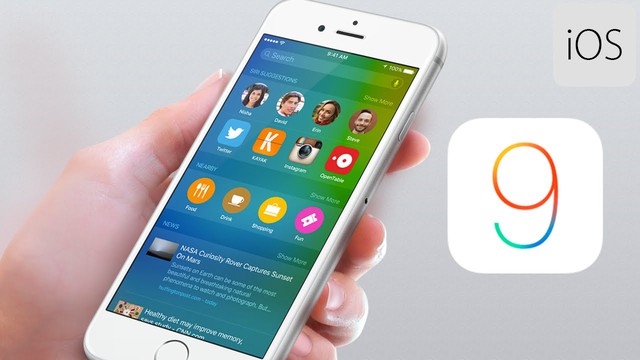
Hãy thường xuyên cập nhật phiên bản iOS mới.
Tương tự với các hệ điều hành cho máy tính, như Windows hay Mac OS, hệ điều cho iOS trên iPhone cũng có rất những lỗ hổng, dù đã được công bố hay chưa biết tới. Đó là lý do vì sao các phiên bản iOS luôn được cập nhật theo thời gian. Đặc biệt các phiên bản đầu tiên thường chứa nhiều lỗ hổng hơn các bản đã cập nhật.
Do đó, nếu không thường xuyên cập nhật phiên bản cho hệ điều hành iOS, nhiều khả năng chiếc iPhone của bạn sẽ trở thành mục tiêu lý tưởng cho giới tin tặc. Ngoài ra, việc cập nhật các bản vá lỗi kịp thời cũng làm gia tăng trải nghiệm trên iPhone, hạn chế các tình huống, sự cố có thể xảy đến với chiếc điện thoại cá nhân này.
2. Sử dụng mật khẩu 6 chữ số
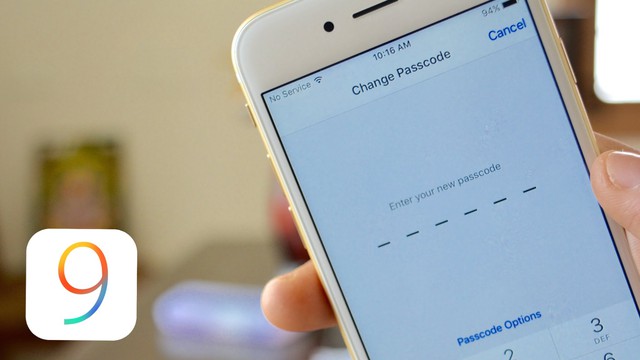
Sử dụng mật khẩu 6 chữ số.
Trên phiên bản iOS 9 mới, Apple đã cho phép người dùng đặt mật khẩu trên iPhone với độ dài ký tự tăng lên 6 chữ số để mở khóa thiết bị, thay vì chỉ mặc định là 4 chữ số như trước kia. Đây được xem là một giải pháp giúp người dùng có thể tăng mức độ bảo mật của thiết bị, tránh việc truy cập trái phép bởi người khác.
Để kích hoạt và sử dụng mật mã chữ số, chúng ta cần truy cập vào mục Settings (Cài đặt) > Touch ID and Passcode (Bảo mật vân tay và Mật khẩu), sau đó tiếp tục chọn Turn Passcode On (Bật chế độ mật khẩu) và nhập vào mật mã 6 chữ số tùy ý (mặc định chỉ là các số từ 0 - 9).
Bên cạnh đó, người dùng còn có thể tăng độ mạnh của mật mã bằng cách thiết lập mật mã dạng chữ, hoặc mật mã dạng số nhưng dài hơn 6 chữ số. Hoặc thậm chí đưa về dạng mật mã 4 chữ số thông thường bằng cách nhấn vào mục Passcode Options (Tùy chọn mật khẩu) và nhập dãy mật mã mong muốn.
Ngoài ra, nếu bạn đã kích hoạt chế độ Touch ID (chế độ bảo mật thông qua cảm biến vân tay) thì việc sử dụng mật mã 6 chữ số còn giúp bạn mở khóa thiết bị trong những trường hợp cảm biến vân tay không thể nhận dạng dấu vân tay của bạn, hoặc trong một vài trường hợp buộc phải nhập mật khẩu.
3. Vô hiệu hóa Control Center trên màn hình khóa
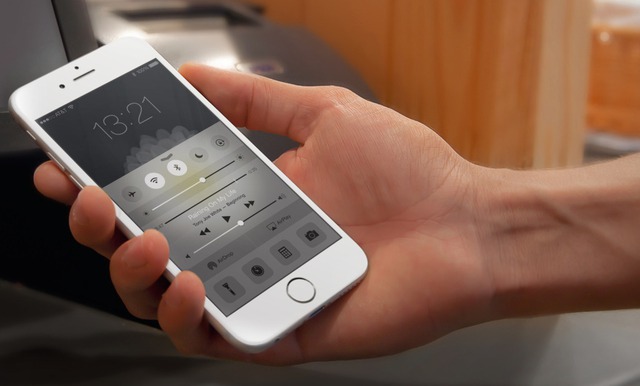
Hãy vô hiệu hóa Control Center trên màn hình khóa.
Chỉ cần kích hoạt Airplane mode (Chế độ máy bay) thông qua Control Center ngay trên màn hình khóa iPhone, một hacker hay thậm chí một người dùng nào đó am hiểu về iOS cũng có thể truy cập vào chiếc điện thoại của bạn hoặc thoải mái vô hiệu hóa mật mã trên thiết bị mà không lo bị phát hiện.
Bởi vì, sau khi kích hoạt chế độ máy bay, chúng ta thường không thể theo dõi thiết bị của mình bằng tính năng Find my iPhone. Do đó, để vô hiệu hóa Control Center trên màn hình khóa, bạn hãy truy cập Settings (Cài đặt) > Control Center (Trung tâm điều khiển), sau đó chọn chế độ Off của mục Access on Lock Screen (Truy cập màn hình khóa).
Trên thực tế, rất Ít người dùng iOS biết rằng, tính năng theo dõi vị trí luôn được kích hoạt để xác định vị trí của họ thông qua GPS mỗi khi truy cập vào mạng Wifi công cộng, hay mạng 3G. Bằng cách này, hệ thống sẽ hiển thị thông tin khu vực xung quanh và nhanh chóng đưa ra những đề xuất có ích cho người dùng.
Tuy nhiên, để tăng tính bảo mật cũng như tránh bị lộ những thông tin riêng tư, bạn nên vô hiệu hóa tính năng này bằng cách truy cập Settings (Cài đặt) > Privacy (Quyền riêng tư) > Location Services (Dịch vụ định vị), sau đó trượt thanh Location Sevices sang chế độ Off (Tắt).
Tất nhiên, việc tắt đi dịch vụ định vị sẽ khiến một số ứng dụng cần đến tính năng định vị như Google Maps buộ phải ngừng hoạt động. Để giải quyết vấn đề này, bạn cũng cũng có thể vô hiệu hóa tính năng dịnh vị cho từng ứng dụngcụ thể bằng cách nhấn vào ứng dụng mình muốn rồi nhấn chọn Never.
4. Hạn chế cài đặt các ứng dụng từ các bên thứ ba

Hạn chế cài đặt các ứng dụng từ các bên thứ ba.
Nếu như đã hết sức phòng bị các yếu tố từ bên ngoài, tiếp theo chúng ta cần đảm bảo tính bảo mật với các phần mềm, ứng dụng bên trong. Cụ thể, ở đây là việc hạn chế cài đặt các ứng dụng từ các bên thứ 3. Bởi bản thân hệ thống kiểm duyệt của chợ ứng dụng App Store không hề hoàn hảo.
Tất nhiên, chúng ta vẫn có thể tăng độ bảo mật cho chiếc điện thoại của mình bằng những tính năng có sẵn trong hệ điều hành iOS, như tìm điện thoại, thiết lập các cử chỉ thay cho thao tác, hoặc tự động khóa màn hình khi không dùng tới. Bởi iPhone là những thiết bị di động nên rất dễ bị thất lạc hay thậm chí bị mất trộm.
Điều này thực sự trở nên nguy hiểm khi một người nào đó thấy được dữ liệu cá nhân quan trọng trong thiết bị của bạn. Nhưng với các tính năng đặc biệt được tích hợp sẵn trên thiết bị di động iOS này, người dùng có thể tăng cường tính bảo mật mà không cần cài đặt thêm bất kỳ ứng dụng từ hãng thứ ba nào.
5. Kích hoạt tính năng Find My iPhone
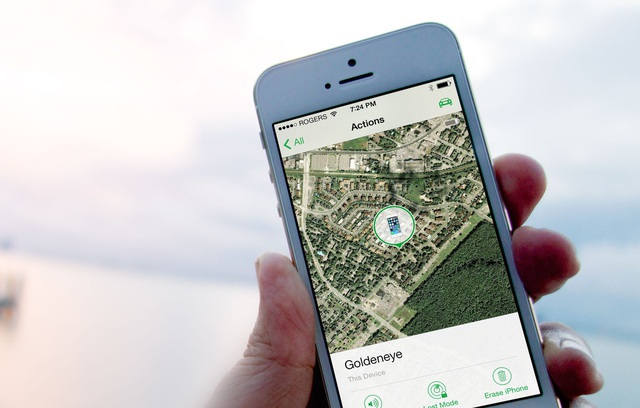
Luôn kích hoạt chế độ Find My iPhone.
Cuối cùng, ngoài việc tăng cường bảo mật bằng những cách trên, chúng cũng nên kích hoạt tính năng Find My iPhone (tìm iPhone bị mất) giúp nhanh chóng xác định vị trí thiết bị iOS của mình trong trường hợp bị thất lạc, hay thậm chí là mất cắp, mất trộm khi thời điểm tháng củ mật đang tới gần.
Về cơ bản, tính năng này không chỉ giúp thu hồi điện thoại iPhone hay máy tính bảng iPad, mà bạn còn có thể bảo vệ, cũng như lấy lại dữ liệu quan trọng của mình. Để kích hoạt Find My iPhone, bạn chỉ cần truy cập Settings (Cài đặt) > iCloud, sau đó nhấn chọn Find My iPhone và trượt thanh kích hoạt sang chế độ On.
NỔI BẬT TRANG CHỦ

Phát ngôn đáng suy ngẫm của Elon Musk: thay vì chĩa tên lửa vào nhau, chúng ta nên hướng chúng tới những vì sao
Bài đăng của Elon Musk đang được chia sẻ rầm rộ trên các mạng xã hội.

Từ viết code đến giám sát: Một công cụ của Microsoft sẽ 'giáng cấp' dân lập trình xuống vai trò 'quản đốc', phải kiểm tra xem AI đang làm gì mỗi ngày
